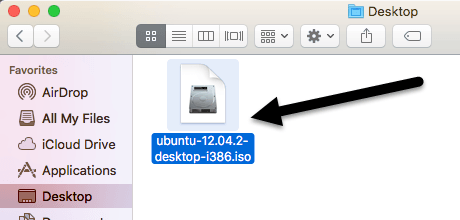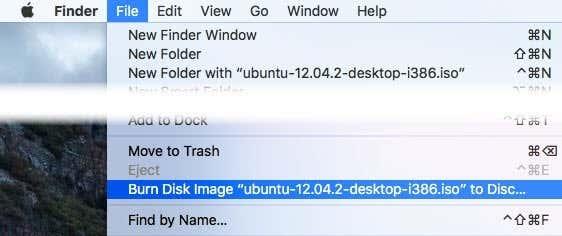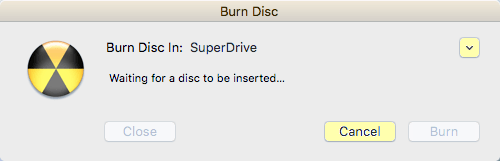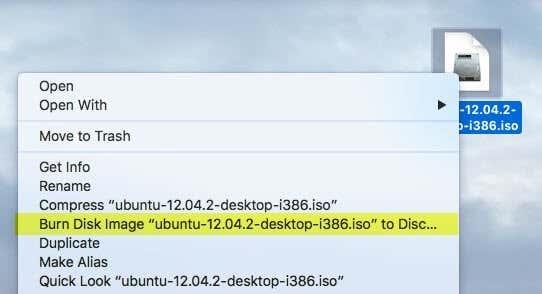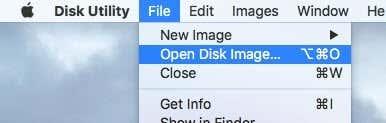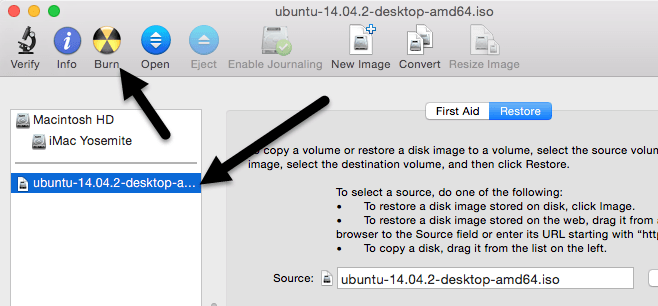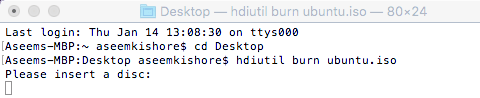Шукаєте спосіб записати файл образу ISO на компакт-диск або DVD-диск на вашому Mac? На щастя, так само, як ви можете монтувати та записувати файли образів ISO у Windows 8/10 без додаткового програмного забезпечення, ви також можете робити те саме в OS X.
Є кілька способів записати образ ISO в OS X, і це дійсно залежить від того, яку версію ви встановили. Протягом останніх кількох років ви могли використовувати Disk Utility, щоб змонтувати образ ISO, а потім записати його на диск.
Зміст
- Метод шукача
- Метод дискової утиліти
- Термінальний метод
Однак з останньою версією OS X, 10.11 El Capitan, Apple видалила функцію запису з Disk Utility. Ви все ще можете записувати ISO-образи в El Capitan, але натомість вам доведеться використовувати Finder. Метод Finder також працює на старих версіях OS X.
Нарешті, ви можете використовувати термінал і команду hdiutil , щоб записати образ ISO на диск, якщо вам зручно користуватися цим інструментом. У цій статті я покажу вам усі три методи запису образів ISO в OS X.
Метод шукача
Метод Finder зараз є найбільш універсальним методом для запису ISO-образів в OS X, оскільки він підтримується практично всіма версіями. Це також надзвичайно легко зробити. Спочатку відкрийте нове вікно Finder, перейдіть до розташування вашого файлу ISO, а потім один раз клацніть його, щоб вибрати його.
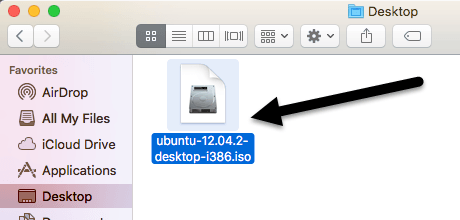
Тепер натисніть « Файл » і натисніть « Записати образ диска » внизу списку.
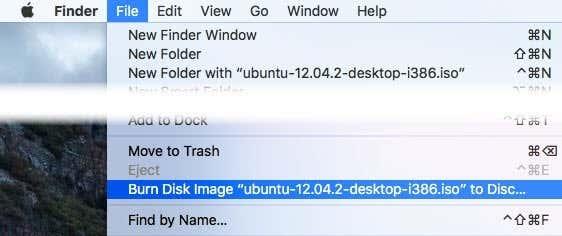
Якщо у вашому дисководі ще немає диска, вам буде запропоновано вставити його. Потім просто натисніть кнопку « Записати », щоб розпочати процес запису.
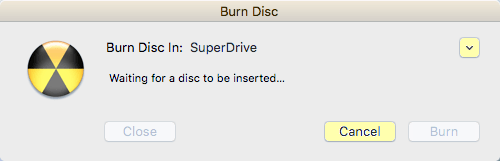
Ще один швидкий спосіб записати файл образу ISO — просто клацнути файл правою кнопкою миші та вибрати « Записати образ диска» . Поки у вас є диск у приводі, процес запису розпочнеться негайно.
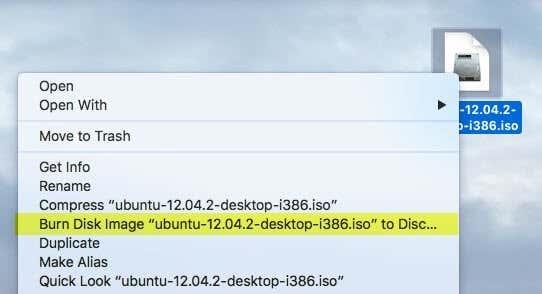
Метод дискової утиліти
Якщо ви використовуєте OS X 10.10 або старішу версію, ви також можете скористатися методом Disk Utility, щоб записати образ ISO. Відкрийте Disk Utility , клацнувши піктограму Spotlight (збільшувальне скло) у верхньому правому куті екрана та введіть дискову утиліту.
Тепер натисніть « Файл» , а потім «Відкрити образ диска» .
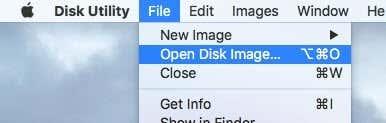
Образ ISO відобразиться ліворуч разом зі списком жорстких дисків тощо. Клацніть файл ISO, а потім натисніть кнопку « Записати » вгорі.
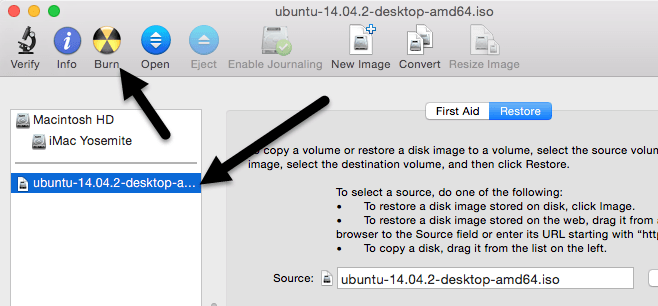
Вставте диск у дисковод і натисніть кнопку «Записати», щоб розпочати процес. Як згадувалося раніше, це більше не працює в OS X 10.11 El Capitan.
Термінальний метод
Нарешті, якщо ви любите користуватися терміналом, ви можете ввести просту команду, щоб записати файл образу ISO.
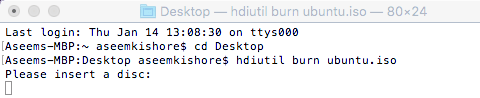
hdiutil burn ~/PathToYourISO/filename.iso
Я б запропонував скопіювати файл у просте місце, як-от робочий стіл, і також перейменувати файл на щось коротке. У моєму випадку я скопіював файл на робочий стіл і перейменував його на ubuntu.iso. Я перейшов на робочий стіл, набравши CD Desktop , а потім ввів hdiutil burn ubuntu.iso .
Якщо перед виконанням команди у вас є диск у приводі, процес запису розпочнеться автоматично. В іншому випадку він попросить вас вставити диск. Це всі способи, за допомогою яких можна записати образ ISO на Mac без програмного забезпечення сторонніх виробників! Якщо у вас виникли запитання, не соромтеся залишати коментарі. Насолоджуйтесь!